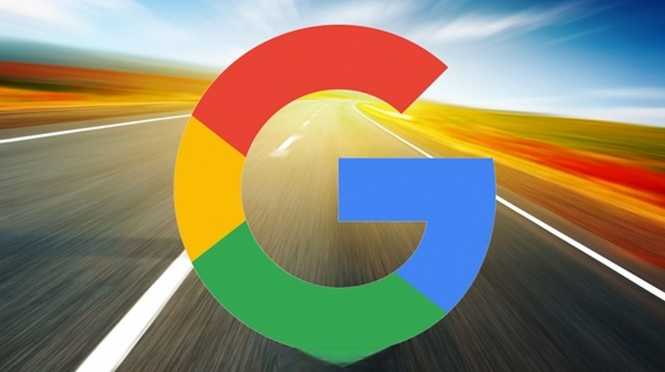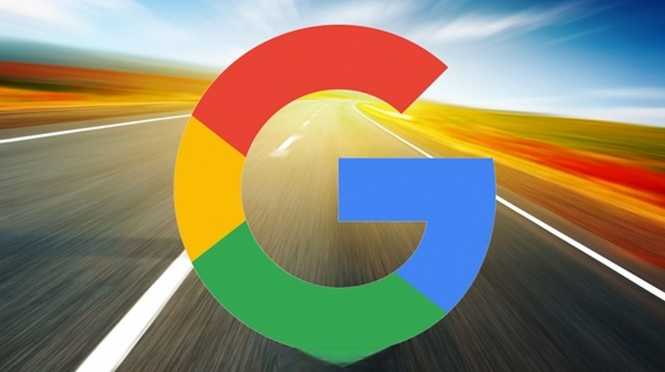
以下是Google浏览器下载权限调整及异常处理的经验:
一、下载权限调整
1. 通过设置页面调整:打开Google浏览器,点击右上角的三个点,选择“设置”。在设置页面中,向下滚动找到“隐私和安全”板块。点击“网站设置”,在搜索框中输入“下载”。在这里可以对特定网站的下载权限进行管理,如允许或禁止某些网站进行下载。例如,若不想让某些不安全的网站进行下载操作,可将该网站设置为禁止下载,这样当访问该网站时,下载功能将被限制。
2. 使用浏览器
扩展程序调整(需谨慎):有些浏览器扩展程序也可以用于管理下载权限。比如“Download Manager”等扩展程序,安装后可以在扩展程序的设置中对下载进行更细致的控制,如设置下载速度限制、下载文件类型限制等。不过,要确保从正规渠道下载扩展程序,避免下载到恶意软件影响浏览器安全。
二、下载异常处理
1. 网络问题导致的下载异常:如果下载过程中出现速度慢或中断的情况,首先检查网络连接是否正常。可以尝试重启路由器或切换网络环境,如从Wi-Fi切换到移动数据网络(反之亦然)来测试是否是当前网络的问题。若网络不稳定,可等待网络恢复稳定后再进行下载。此外,还可以在浏览器中清除缓存和Cookie,然后重新尝试下载,因为有时缓存中的数据可能会干扰下载过程。
2. 浏览器设置问题导致的下载异常:检查浏览器的安全设置是否过高,导致下载被阻止。在“设置” - “隐私和安全” - “安全”中查看相关设置,适当调整安全级别。同时,确保浏览器的下载路径有足够的存储空间,若空间不足,也会导致下载失败。可以在“设置” - “高级” - “下载内容”中查看和修改下载路径,选择一个有足够空间的磁盘分区作为下载路径。
3. 文件本身问题导致的下载异常:如果下载的文件本身存在问题,如文件损坏或不完整,可能会出现下载后无法正常打开或使用的情况。此时可以尝试重新下载文件,若多次下载仍存在问题,可能是文件源本身就有故障。可以尝试在其他网站或资源平台寻找相同的文件进行下载。另外,有些文件可能由于版权等原因被限制下载,遇到这种情况需要尊重版权规定,寻找合法的下载途径。